方法步骤
1.打开控制面板、选择系统和安全。(win7系统控制面板在哪儿?打开控制面板的4种方法)
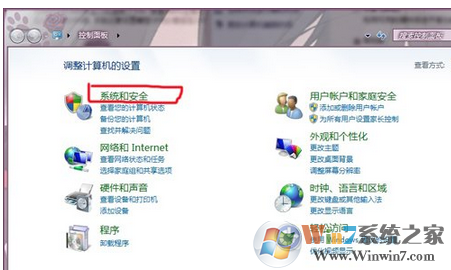
win7系统调节显卡风扇转速的方法
2.选择电源选项。
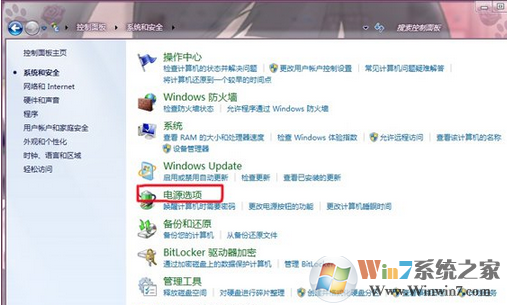
win7系统调节显卡风扇转速的方法
3.选择高性能→选择更改计划设置。
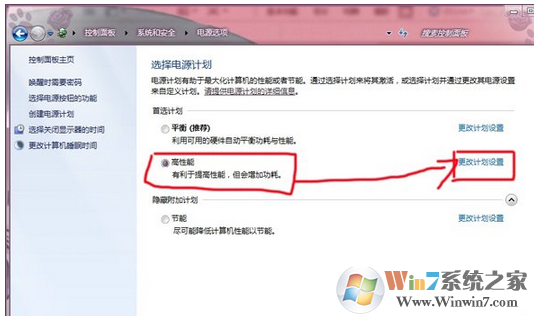
win7系统调节显卡风扇转速的方法
4.选择高级电源设置。
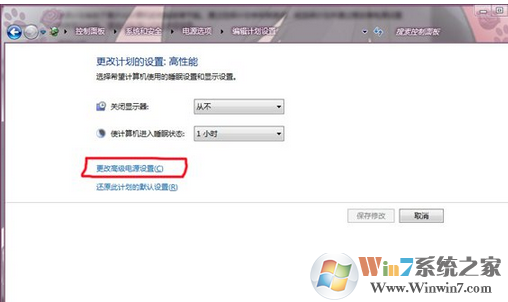
win7系统调节显卡风扇转速的方法
5.选择高性能→选择子选项拓展开来可以进行详细的设置。
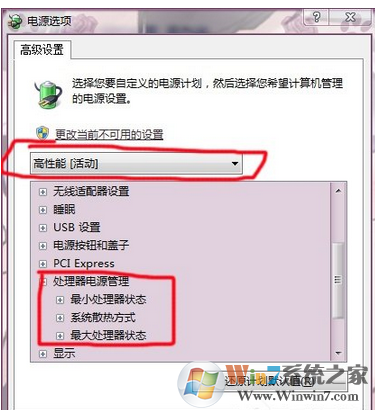
win7系统调节显卡风扇转速的方法
6.散热方式分为主动和被动,主动模式是指转速一直保持在一个相对较高的转速,被动模式是只有在CPU的热量较高的时候才加快转速。
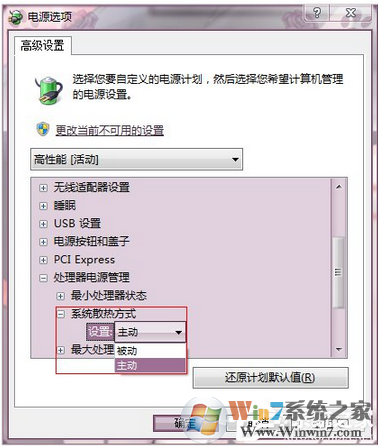
win7系统调节显卡风扇转速的方法
这里在为大家推荐一休哥小妙招,拿一台小风扇对着电脑主机吹风,注意不要正对主机,从侧面吹过去即可
总结:以上就是win7系统调节显卡风扇转速的方法了,天气太热了,大家赶紧来试试吧